在数字化时代,拥有一个独立的网站是个人或企业展示形象、拓展业务的重要途径,相较于共享主机,虚拟专用服务器(VPS)提供了更高的自由度、性能和可扩展性,使其成为搭建网站的理想选择,本文将详细阐述如何从零开始,在VPS上搭建一个功能完善的网站,整个过程将以主流的Ubuntu操作系统和LEMP(Linux, Nginx, MySQL, PHP)技术栈为例进行讲解。

第一阶段:准备工作与基础配置
在开始搭建之前,充分的准备工作是必不可少的,这包括选择合适的VPS、操作系统以及购买域名。
选择一家可靠的VPS提供商,市场上有众多选择,如Vultr、DigitalOcean、Linode等,它们都提供按需付费、灵活配置的服务,在选择时,应考虑服务器地理位置(选择离目标用户近的可以降低延迟)、硬件配置(CPU、内存、存储空间)、带宽以及价格,对于新手,建议从较低配置开始,后续可根据网站发展情况随时升级。
选择操作系统,Linux是VPS最常用的操作系统,因其开源、稳定和高效,Ubuntu Server是目前最受欢迎的发行版之一,拥有庞大的社区支持和丰富的文档,非常适合初学者。
准备一个域名,域名是网站的地址,用户通过它来访问你的网站,你可以在GoDaddy、Namecheap等域名注册商处购买一个心仪的域名。
购买VPS后,你会获得一个IP地址、root用户密码和SSH端口(默认为22),第一步是通过SSH连接到你的服务器,在Windows上,可以使用PuTTY或PowerShell;在macOS或Linux上,直接打开终端即可,连接命令如下:
ssh root@你的服务器IP地址
首次连接会提示接受服务器的指纹,输入yes即可,成功登录后,首要任务是进行基础安全配置,建议立即更新系统软件包:
apt update && apt upgrade -y
为了安全起见,不建议长期使用root账户,创建一个新用户并赋予其sudo权限:
adduser your_username # 替换为你的用户名 usermod -aG sudo your_username
之后,编辑SSH配置文件/etc/ssh/sshd_config,将PermitRootLogin的值改为no,禁用root远程登录,重启SSH服务后,你就可以使用新创建的用户登录了。
第二阶段:搭建LEMP网站环境
LEMP栈是搭建动态网站的经典组合,其中Nginx作为高性能的Web服务器,MySQL作为数据库管理系统,PHP作为服务器端脚本语言。
安装Nginx
Nginx以其轻量级和高并发处理能力而闻名,安装非常简单:
sudo apt install nginx -y
安装完成后,Nginx服务会自动启动,你可以在浏览器中访问你的VPS IP地址,如果看到Nginx的欢迎页面,说明安装成功。
安装MySQL
接下来安装数据库来存储网站数据:
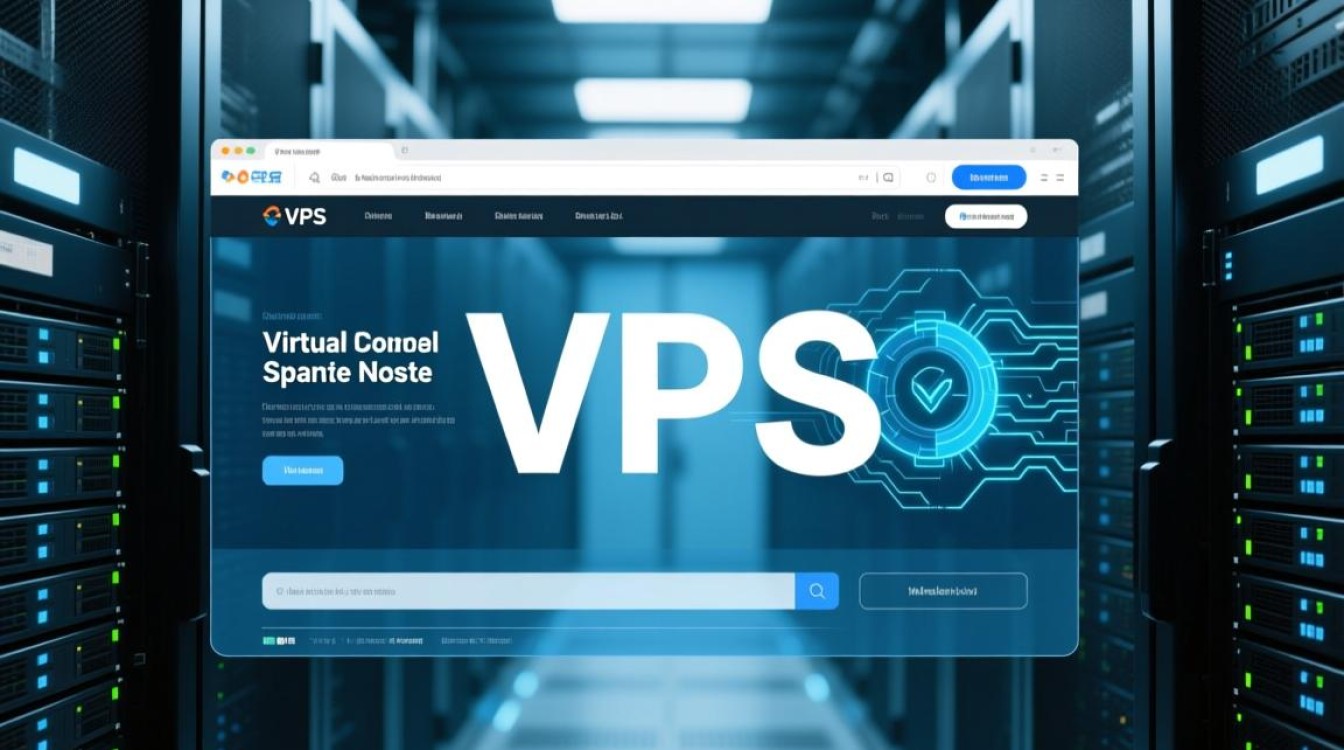
sudo apt install mysql-server -y
安装后,运行安全安装脚本来进行一些基本的安全设置,如设置root密码、移除匿名用户、禁止远程root登录等:
sudo mysql_secure_installation
按照提示操作即可,这会大大提升数据库的安全性。
安装PHP
PHP是处理动态内容的核心,我们需要安装PHP本身以及一个能让Nginx与之通信的扩展PHP-FPM(FastCGI Process Manager)。
sudo apt install php-fpm php-mysql -y
安装完成后,需要配置Nginx以使用PHP处理程序,编辑Nginx的默认站点配置文件/etc/nginx/sites-available/default,找到index指令,添加index.php;然后取消注释并配置location ~ .php$部分,使其看起来如下:
location ~ .php$ {
include snippets/fastcgi-php.conf;
fastcgi_pass unix:/var/run/php/php8.1-fpm.sock; # 版本号可能不同,请根据实际情况调整
} 保存文件后,使用sudo nginx -t测试配置语法是否正确,无误后重启Nginx:
sudo systemctl restart nginx
第三阶段:部署网站与域名绑定
环境搭建完毕,现在可以部署具体的网站了,以流行的WordPress为例。
创建数据库和用户
登录MySQL:
sudo mysql
在MySQL命令行中,为WordPress创建一个专门的数据库和用户:
CREATE DATABASE wordpress_db; CREATE USER 'wp_user'@'localhost' IDENTIFIED BY 'a_strong_password'; GRANT ALL PRIVILEGES ON wordpress_db.* TO 'wp_user'@'localhost'; FLUSH PRIVILEGES; EXIT;
请务必将a_strong_password替换为一个复杂的密码。
下载并配置WordPress
进入网站根目录/var/www/html,下载并解压WordPress:
cd /var/www/html sudo rm -r * # 清除默认的Nginx页面 sudo wget https://wordpress.org/latest.tar.gz sudo tar -xzvf latest.tar.gz sudo mv wordpress/* . sudo rmdir wordpress sudo rm latest.tar.gz
修改目录权限,确保Web服务器可以正常读写文件:
sudo chown -R www-data:www-data /var/www/html sudo chmod -R 755 /var/www/html
域名解析与SSL证书
回到你的域名注册商后台,添加一条A记录,将你的域名(如example.com和www.example.com)指向你的VPS IP地址,DNS生效需要几分钟到几小时不等。
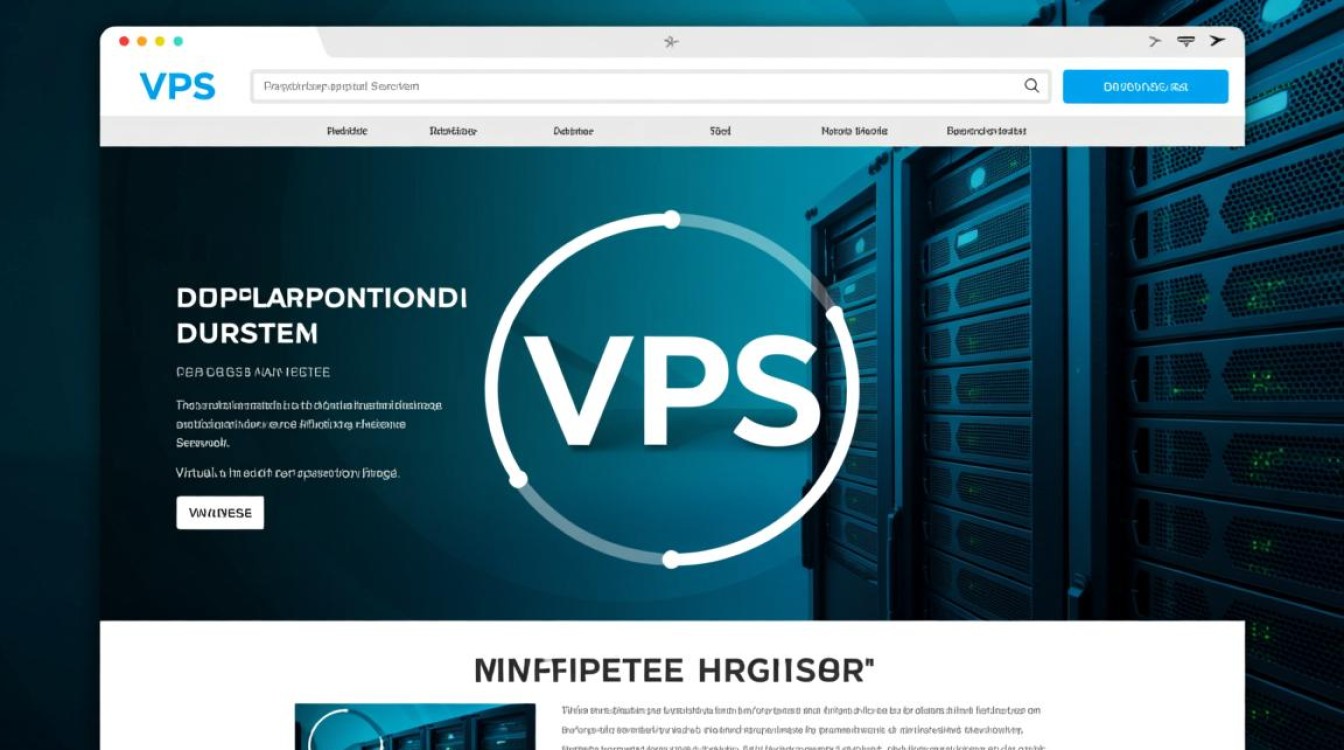
为了启用HTTPS,我们需要安装SSL证书,Let’s Encrypt提供了免费的SSL证书,Certbot是其官方推荐的自动化工具。
sudo apt install certbot python3-certbot-nginx -y
运行Certbot,它会自动检测Nginx配置并为你申请和安装证书:
sudo certbot --nginx -d example.com -d www.example.com
将example.com替换为你的实际域名,Certbot会询问你是否希望将HTTP流量重定向到HTTPS,建议选择是。
至此,你的网站已经完全搭建完成,在浏览器中访问你的域名,你将看到WordPress的安装界面,按照提示填写之前创建的数据库信息,即可完成网站的初始化设置。
相关问答FAQs
Q1:我必须使用命令行来管理VPS吗?有没有图形界面的控制面板可以使用?
A1: 使用命令行是管理VPS最直接、最高效的方式,能让你充分利用服务器的所有资源并获得最大的控制权,对于不熟悉命令行的用户,确实有图形化的Web控制面板可供选择,如cPanel、Plesk等商业面板,或者免费的aaPanel、宝塔面板等,这些面板将复杂的命令操作封装成简单的图形界面,可以一键安装网站环境、管理数据库和文件,大大降低了使用门槛,但需要注意的是,控制面板会占用一部分服务器资源,且商业面板通常需要支付授权费用。
Q2:VPS和共享主机最主要的区别是什么?我应该如何选择?
A2: VPS和共享主机最核心的区别在于资源的分配方式和控制权,共享主机是多个网站共享同一台服务器的所有资源(CPU、内存、磁盘),一个网站的高流量可能会影响其他网站,且你对服务器环境的控制权非常有限,而VPS通过虚拟化技术,将一台物理服务器分割成多个独立的虚拟服务器,每个VPS都拥有 guaranteed 的资源(如独立的CPU核心、内存)和完整的root访问权限,性能更稳定,安全性更高。
你可以根据以下对比进行选择:
| 特性 | VPS (虚拟专用服务器) | 共享主机 |
|---|---|---|
| 资源分配 | 独享、保证 | 共享、波动 |
| 性能 | 高且稳定 | 受其他用户影响 |
| 控制权 | 完全控制(Root权限) | 有限,仅能管理网站文件 |
| 技术要求 | 需要一定的Linux基础 | 几乎不需要 |
| 成本 | 相对较高 | 非常低廉 |
| 适用场景 | 成长中的网站、开发者、需要特定软件环境的用户 | 个人博客、小型企业官网、新手入门 |
如果你的网站流量逐渐增长,或者你需要安装特定软件、进行服务器级别的优化,那么VPS是更好的选择,如果你只是刚开始建站,流量很小,且希望省心省力,共享主机则是一个性价比很高的起点。
【版权声明】:本站所有内容均来自网络,若无意侵犯到您的权利,请及时与我们联系将尽快删除相关内容!






发表回复